Trải nghiệm Office Online: Miễn phí, có bản quyền, không mất file và không cần cài đặt, tuyệt vời khó tả
Suốt 20 năm gắn bó với công nghệ, tôi chưa từng thấy sản phẩm nào tuyệt vời đến như thế này.
Năm 2015, khi đang công tác nước ngoài, tôi gặp một vấn đề khi mua mới laptop: không có Office vì key trên laptop cũ (do trường đại học cấp miễn phí) nay đã hết hạn và không thể sử dụng lại. Tôi không muốn mua nguyên một bộ Office mới hay đăng ký Office 365 - cuối cùng thì tôi cũng chỉ cần sử dụng Office trong một khoảng thời gian ngắn. Và thưa các bạn, vi phạm bản quyền lúc này không phải là một lựa chọn. Tôi không muốn nhận được thư cảnh cáo từ chính phủ Đức.
Google Docs cũng không phải là một lựa chọn mong muốn. Các tài liệu dài dằng dặc do tôi viết thường gặp vấn đề sau khi bị chỉnh sửa trên Google, đặc biệt là các đầu mục đánh số rất dễ bị "loạn".
Cuối cùng, tôi buộc phải "gạ" mấy cậu bạn cùng đi công tác cùng share Office 365 thì được mách: "Sao không dùng Office Online". Tôi quyết định thử đăng ký và (hơi) bất ngờ phát hiện ra một điều thú vị: tôi đang có tận 30GB để thoải mái lưu trữ các tài liệu của mình trên OneDrive. Đã có thời điểm vì cần rất nhiều dung lượng đám mây, tôi đã dùng mail của mình để đăng ký OneDrive miễn phí và cũng đã kết nối tài khoản này với Camera Roll trên iPhone.
Từ đó trở đi, tôi bị "nghiện" Office Online, mà đặc biệt là Word Online.
Trải nghiệm quen thuộc
Quá trình bắt đầu sử dụng Word Online rất đơn giản: dùng bất cứ trình duyệt nào truy cập vào trang khởi đầu của Word, đăng ký hoặc đăng nhập nếu cần.
https://office.live.com/start/Word.aspx
Chọn ứng dụng Word, bạn sẽ được đưa thẳng đến trang khởi động của Word, gần như không khác gì so với Office thường:
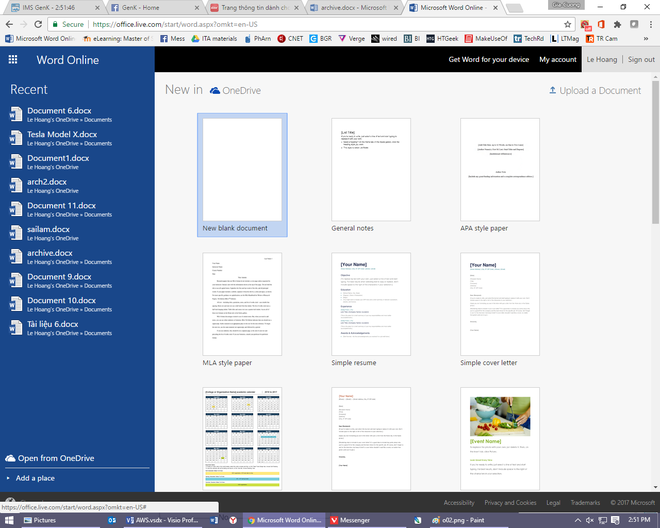
Bạn có thể chọn các tài liệu đã chỉnh sửa gần đây trên Office Online (và cả các phiên bản Office bản quyền khác, nếu bạn có đăng nhập) sẽ xuất hiện ở ô bên trái. Bạn cũng có thể lựa chọn tạo tài liệu mới từ một số bản mẫu có sẵn của Microsoft.
Điểm thú vị là tất cả các ứng dụng Office Online có hỗ trợ tiếng Việt thông qua nút chọn ngôn ngữ ở phía dưới bên trái màn hình. Đây là giao diện chỉnh sửa file của Word Online bằng tiếng Việt:
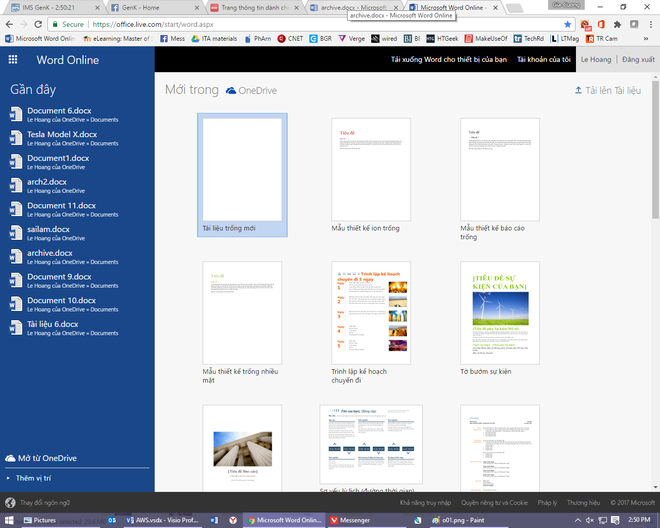
Tuy vậy, trong bài viết này chúng tôi sẽ sử dụng tiếng Anh để bạn đọc tiện theo dõi vì phiên bản Office được sử dụng tại Việt Nam thường là tiếng Anh.
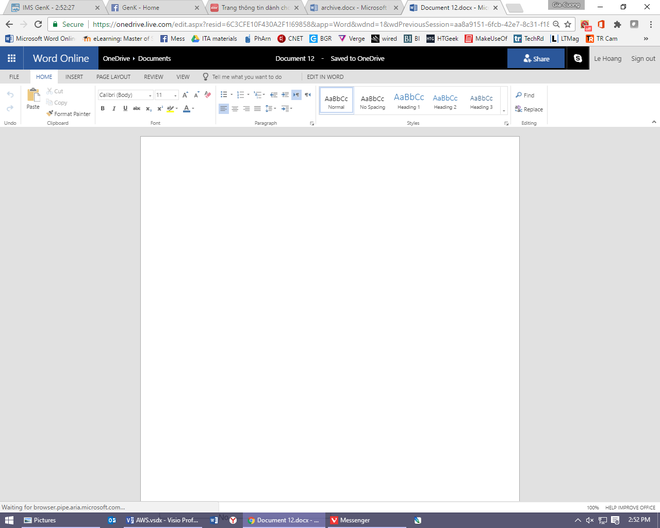
Như bạn có thể thấy, giao diện bên trong của Word Online cũng không hề có bất cứ khác biệt nào so với Office thường. Các tính năng căn bản nhất, hữu ích nhất của ứng dụng vẫn có mặt đầy đủ trên Word Online.

Một số tính năng tưởng chừng sẽ khó xuất hiện trên nền web vẫn được hỗ trợ đầy đủ, ví dụ như tự động đánh số, căn lề, chọn kiểu paragraph... đều có đủ.

Thậm chí, Microsoft còn hỗ trợ các phím tắt "như bình thường". Ví dụ, nếu bạn đánh đầu dòng - và nhấn tab, Word Online sẽ tự động lùi cho bạn.
Với riêng tôi, tính năng Format Painter là quan trọng nhất. Ngay cả combo phím Ctrl Shift C của Format Painter cũng hoạt động tốt.
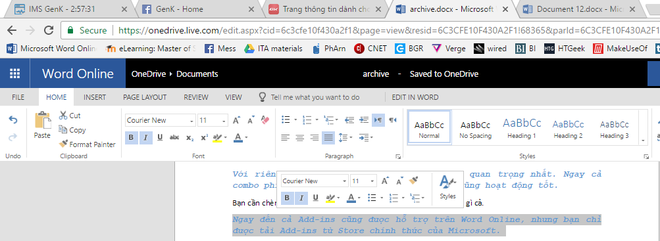
Bạn cần chèn bảng, ảnh hay thậm chí là ảnh online? Không vấn đề gì cả. Bạn thậm chí có thể copy ảnh trên trình duyệt và paste thẳng vào file Word Online:
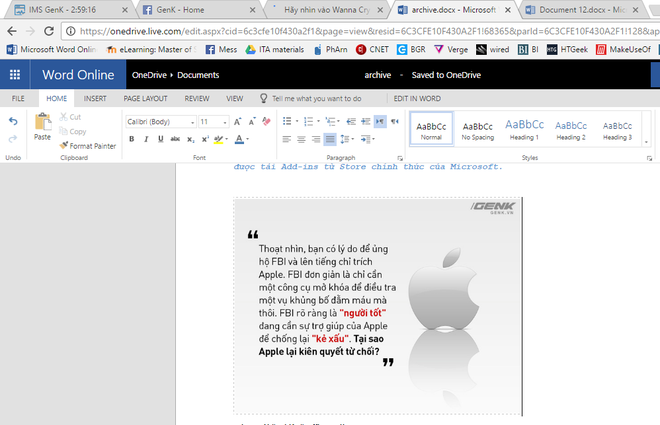
Ngay đến cả Add-ins cũng được hỗ trợ trên Word Online, nhưng bạn chỉ được tải Add-ins từ Store chính thức của Microsoft.
Tại sao tôi "nghiện" Office Online
1. Office Online không đòi hỏi bạn phải có bộ cài và cũng chẳng hề đòi hỏi phần mềm đặc biệt gì cả. Tất cả những gì bạn cần là trình duyệt và tài khoản Microsoft.
Điều này có nghĩa rằng gần như bất cứ thiết bị thông minh nào cũng có thể chạy Office Online mà không cần cài đặt bất cứ thứ gì cả. PC cài Windows, Mac, ChromeBook, iPhone, iPad... bất cứ một thiết bị nào có trình duyệt.
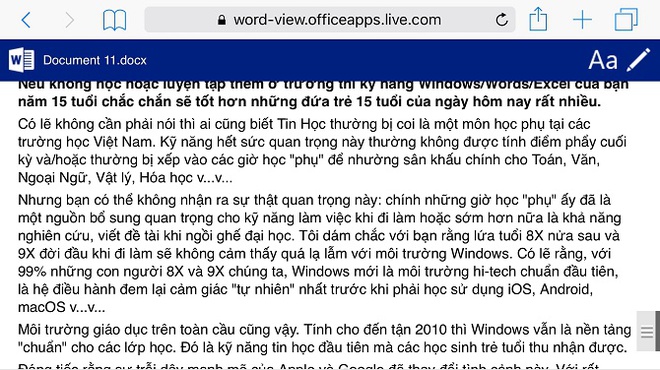
Tuyệt vời hơn, bạn thậm chí còn có thể dùng Office Online trên iPhone/iPad bằng ứng dụng chính thức của Microsoft. Trải nghiệm trên màn hình di động không quá dễ chịu (do màn hình nhỏ), nhưng đó vẫn là một đánh đổi chấp nhận được với riêng tôi.
2. Office Online hoàn toàn miễn phí và không hề vi phạm bản quyền. Nếu bạn muốn sử dụng thiết bị cá nhân trong các môi trường nghiêm ngặt về vấn đề bản quyền (ví dụ như khi đi công tác tại công ty đối tác nước ngoài), Office Online là lựa chọn an toàn hơn so với các bộ Office tải về từ torrent.
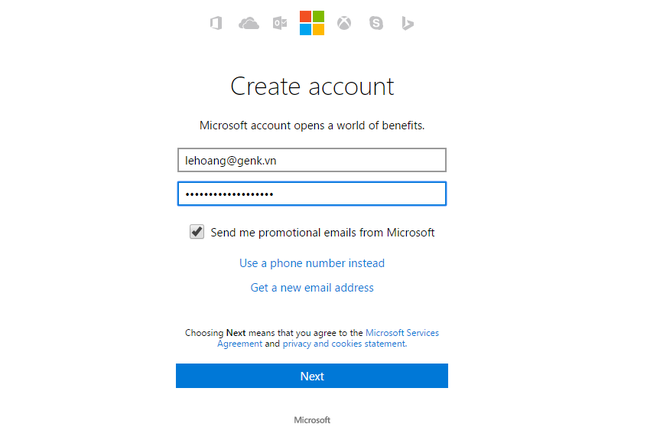
Bất kỳ ai cũng có thể đăng ký tài khoản Microsoft (dùng chung cho Office Online, OneDrive, OneNote, Skype và nhiều dịch vụ khác của Microsoft) và ngay lập tức nhận được 5GB miễn phí. Đáng buồn là con số này thấp hơn rất nhiều so với mức 30GB trước kia, nhưng nếu bạn chỉ dùng OneDrive cho Office Online, bạn chắc chắn sẽ mất nhiều thời gian để lấp đầy con số 5GB.
3. Tôi có thể sử dụng Office Online trên bất kỳ máy tính nào mà không cần lo lắng về vấn đề lộ bí mật. Đi du lịch và cần phải chỉnh lại một chút cho bài viết Genk vừa nộp trước khi đi? Mở một tab ẩn danh trên Chrome, vào Office Online, đăng nhập và tôi có thể chỉnh sửa tùy ý.
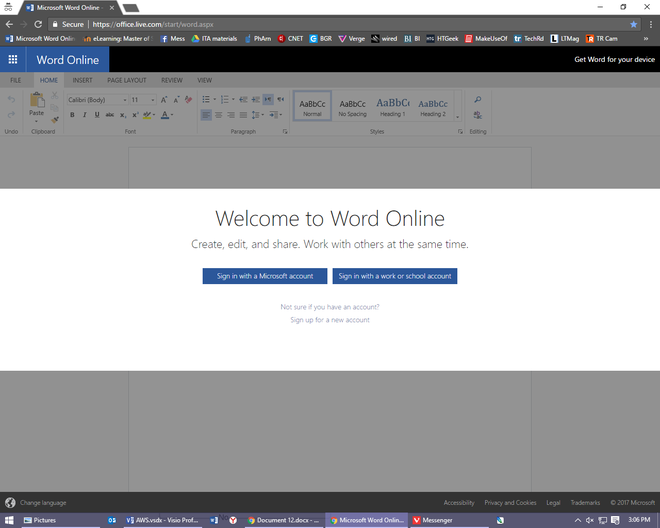
4. Tôi không thích cài quá nhiều ứng dụng vào chiếc PC "chuyên game" ở nhà, vốn chỉ có ổ SSD 240GB.
5. Office Online tương thích tuyệt vời với OneDrive - phần mềm có mặt trên toàn bộ những chiếc PC chạy Windows 10. Ngay sau lần đầu nhấn Save trên Office Online, file của tôi sẽ có mặt trong thư mục OneDrive của những chiếc PC Windows 10 có đăng nhập tài khoản Microsoft của tôi.
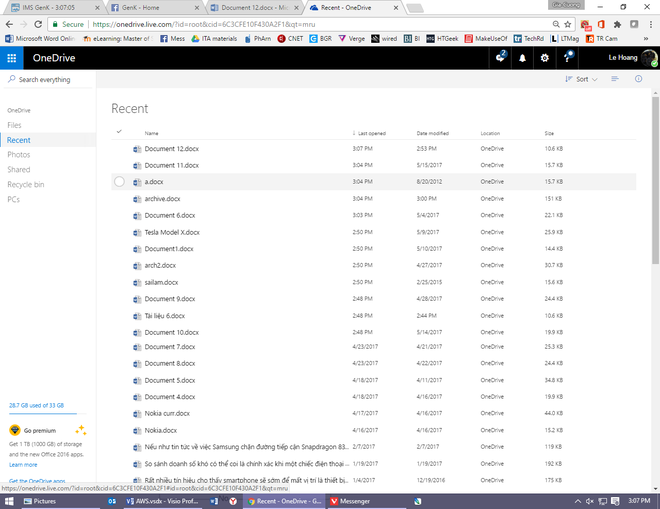
Dĩ nhiên là bạn cũng có thể save offline một cách dễ dàng từ menu File của Word Online.
6. Không bao giờ phải lo mất file đang làm dở ngay cả khi làm đổ cà phê vào laptop. Nói một cách chính xác thì đây là lợi ích do OneDrive mang lại, nhưng hiển nhiên là bất cứ file nào được tạo từ Office Online cũng đều được lưu trên mây và chẳng bao giờ bị "mất" trừ khi bạn xóa file và để quá 30 ngày (OneDrive cũng có thùng rác riêng).
7. Thậm chí, ngay cả các phiên bản cũ của tài liệu cũng có thể được truy cập một cách dễ dàng qua menu File > Info > Previous Versions:
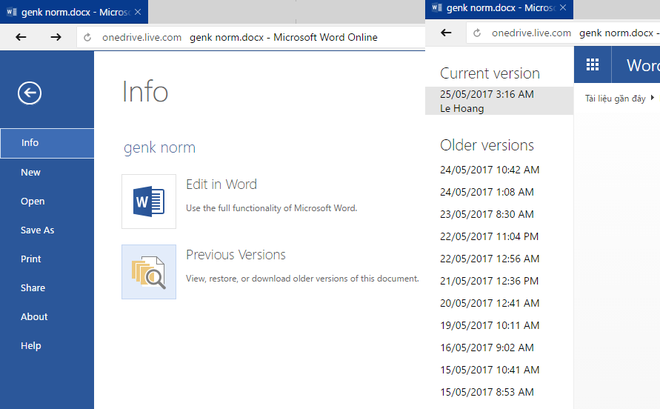
8. Word Online (và OneDrive cùng các ứng dụng Office Online khác) được tích hợp sẵn Skype nền web. Đây là dịch vụ chat khá phổ biến tại nhiều nơi mà tôi từng làm việc.
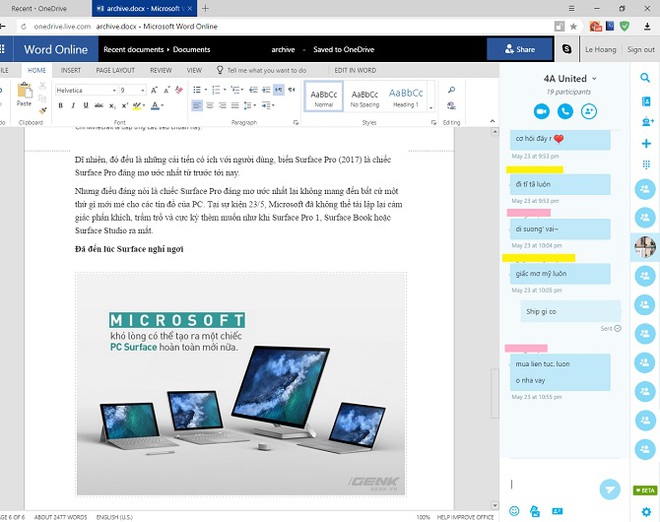
Word Online thiếu gì?
Dĩ nhiên, chẳng có công ty nào lại dại dột tới mức đem đầy đủ tính năng đưa lên một sản phẩm miễn phí. Với nhu cầu của tôi - người hay phụ trách hợp đồng cho công ty, Office Online thiếu 2 tính năng đặc biệt quan trọng.
Tính năng thứ nhất là khả năng chèn Objects (hay chính xác hơn là File) vào bên trong tài liệu.
Tính năng thứ hai là khả năng Track Change (theo dõi thay đổi) trên tài liệu. Mỗi lần làm hợp đồng tôi thường phải gửi cho sếp chỉnh sửa, và trước khi chỉnh sửa sếp sẽ phải bật track change để tôi nắm rõ phần nào đã thay đổi so với tài liệu gốc.
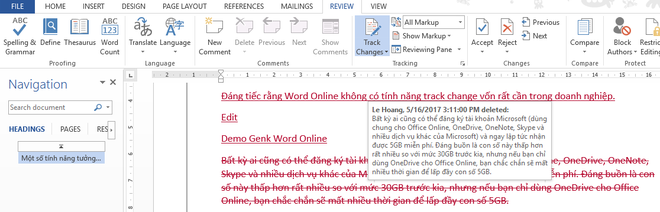
Bản Online không có track change như bản thường.
Một tính năng khác không quá quan trọng nhưng cũng hơi phiền toái là bạn không thể mở trực tiếp file sẵn có từ trên PC. Thay vào đó, bạn sẽ phải tải file này lên OneDrive và mở từ giao diện OneDrive. Hơi phiền toái so với mong đợi, nhưng vẫn là chấp nhận được.
Vẫn là quá tuyệt vời
Từ góc độ kỹ thuật, Word Online là minh chứng cho một bước tiến quan trọng của công nghệ: môi trường web đã đủ mạnh để tái hiện lại các tính năng quan trọng nhất của một ứng dụng buộc-phải-có trên desktop.
Từ góc độ tình cảm, Word Online là bước đi rất cao thượng của Microsoft. Từ một gã khổng lồ kiên quyết nói không với phần mềm miễn phí, ngày nay Microsoft đã đủ "yêu" đám mây để dành tặng cho người dùng một phiên bản Word (và nhiều ứng dụng Office) khác ở mức giá 0 đồng/năm.
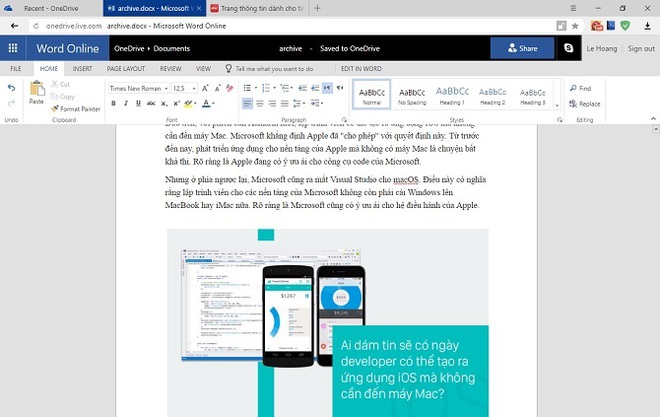
Còn từ góc độ công việc, Word Online là lời giải cho rất nhiều vấn đề thực tế. Bản quyền phần mềm, sao lưu phòng sự cố, khả năng chỉnh sửa bất cứ đâu đi kèm với quyền riêng tư... là những lợi ích rất thiết thực do Word Online mang tới.
Bạn còn chần chừ gì mà chưa thử nghiệm phiên bản Word rất đặc biệt này?
NỔI BẬT TRANG CHỦ
-

Thách thức NVIDIA, Huawei tuyên bố sẽ bán chip AI ở Hàn Quốc vào năm sau
Hiện tại Hàn Quốc là một trong những quốc gia có nhu cầu chip AI cao nhất thế giới trong khi nguồn cung chip từ NVIDIA đang bị thiếu hụt nghiêm trọng và Huawei tin rằng đây là cơ hội không thể bỏ qua.
-

Muốn hạ Trung Quốc nhưng chính "vũ khí" đang dùng lại là của Trung Quốc sản xuất: Một quốc gia bất lực
